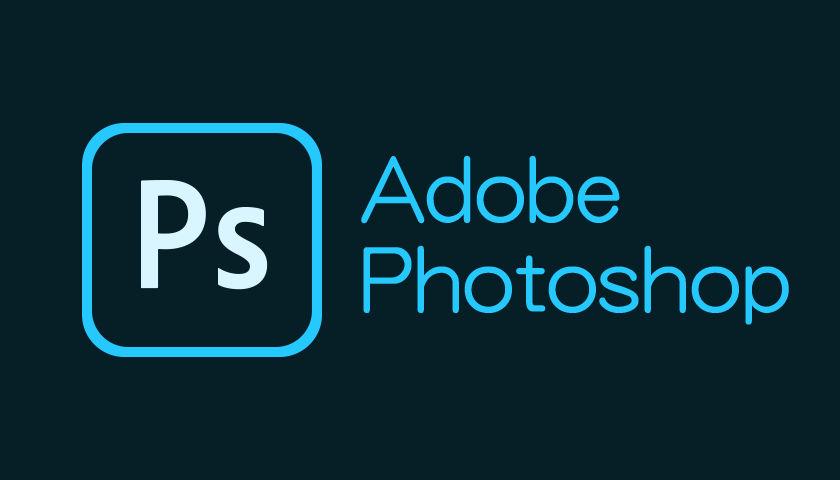ワタシがもっとも使用している3Dソフト「ZBrush」を紹介します
結論
粘土をこねこねするように造形でき、絵を描くように直感的にモデリングできる
コンセプトアートやクリーチャー、フィギュア原型など多くの業界で使われている3Dソフト
ローポリの作業もできるのでハードサーフェイス系のモデリングもできる
そして楽しい!
ZBrushとは
「ZBrush」ズィー・ブラシと読みます
ZBrushは、Pixologic社が開発する3DCGソフトウェアです
以下公式の引用文です
ZBrushはデジタル彫刻ソフトウェアの業界水準となっています
ZBrushの機能はカスタムブラシを作成することを可能とし、形状、テクスチャ、色をバーチャルな粘土にリアルタイムの環境ですぐさま反映することができます
ZBrushを利用することで、映画スタジオ、ゲーム開発者、玩具、収集品メーカー、ジュエリーデザイナー、自動車デザイナー、イラストレーターや、様々な世界中のアーティストと同様のツールを活用することができます
まとめると、ありとあらゆる業界で活躍しているということですね
ZBrushは、全ての機能が使える「ZBrush」と、主要な機能だけを使える「ZBrushCore」があります
全ての機能が使えるZBrushを「無印版」なんて言ったりします
特徴
ZBrushの大きな特徴は、絵を描くようにスカルプトできるので直感的に造形することができることだと思います
なんといってもブラシの数がまあ多いこと!
盛る、削る、引っ張るなんてのはあたりまえですが、「盛る」ブラシだけでも何種類もあります
また自分でブラシをカスタムして作れり、自作のブラシを公開している方もいるので、自分に合った作業環境を作ることができます
ZModeler(ズィー・モデラ―)でローポリの作業もできるのでハードサーフェイス系などのモデリングもできます
- できること
- ・スカルプティング
- ・ローポリモデリング「ZModeler(ズィー・モデラー)」
- ・ペイント機能「ポリペイント」
- ・リメッシャー「ZRemesher(ズィー・リメッシャー)」
- ・UV展開
- ・テクスチャ
- ・レンダリング
など多くの機能があります。私もすべて把握はできていませんm(__)m
各機能の詳細はまた紹介したいと思います
- できないこと
- ・アニメーション
キャラにボーンをつけて動かすような機能はありませんが、「ターンテーブル」をさせることができます
扱えるファイル形式
多くのファイル形式に対応しています
ゲームで使われるような3DデータFBX (*.fbx)をフィギュア用に作りなおすなんてこともできます
- インポートできる形式(ver.2020)
- ・GoZ Format (*Goz)
- ・OBJ Format (*.obl)
- ・Maya File (*.ma)
- ・Mesh Ascii File (*.mesh)
- ・Mesh Binary File (*.meshb)
- ・FBX (*.fbx)
- ・PLY (*.ply)
- ・STL (*.stl)
- エクスポートできる形式(ver.2020)
- ・OBJ Format *.obl
- ・GoZ Binary NoFlags *.GoZ
- ・GoZ Binary *.GoZ
- ・GoZ Complete Binary *.GoZ
- ・GoZ With Matcaps *.GoZ
- ・Maya *.ma
- ・GoZ Binary For Cinema 4D
- ・Web3D Standard *.x3d
- ・FBX *.fbx
- ・PLY *.ply
- ・STL *.stl
- ・VRLM *wrl
「GoZ」というのがありますが、MayaやPhotoShopなどのDCCツールとZBrushを連携させるツールの機能をいいます。
ZBrushで作ったモデルをMayaなどに転送したい時に便利です
お値段

- 定価価格:¥113,000(税別)
[※印刷日本語ユーザーガイド付属の場合]
いいお値段しますね。しかしずっと使っていると高く感じないんですよね
なぜかというと「アップグレードが無償」なんです!
毎年1回は大型アップグレードで新機能が追加されるんですが、すでに購入しているユーザーは無料なんですよね(逆に心配になる)
新機能も使い放題というわけです!
簡易版「ZBrushCore」
とはいえ、さすがにいきなり10万はちょっと…という方には、簡易版「ZBrushCore」という製品も販売されています
ZBrushの主要な機能、まさしくコアな機能だけを使うことができます!

- 定価価格:¥21,000(税別)
無印版のZBrushに慣れていると物足りなく感じますが、ワタシも最初はZBrushCoreから始めて、これは楽しい!続けられる!ということで無印版を購入しました
ZBrushCoreを購入した後に、無印版を購入すると若干安くなるので、興味はあるけど…という方はZBrushCoreから始めてみてはいかがでしょうか
ZBrushCoreからのZBrush無印版にアップグレード

- 定価価格:¥102,000(税別)
無料版「Sculptris(スカルプトリス)」
さらに無料の「Sculptris(スカルプトリス)」というソフトもある
2020年6月に「ZBrushCoreMini」という無料版が公開となりました
それに伴って、スカルプトリスはサービス終了となりました

上手な使い方
ZBrushに限ったことではありませんが、ZBrushの機能で足りない部分は他のソフトで組み合わせて使うことで、よりクオリティアップにつながると思います
その中でもおすすめというか、ワタシがよくZBrushと連携しているソフトを紹介します
Blender
誰もが知っている無料で使える万能型3Dソフト「Blender」です
なんとスカルプトもできてしまいます
私の場合は、テクスチャを調整したり、アニメーションを作るときに連携しています
ZBrushで作ったものをGoZで読み込むことができ、BlenderにもAddonを追加することでZBrushに転送できるので効率よく作業できます
Keyshot
「Keyshot」はレンダリング、ZBrush内のレンダリング機能だけでは表現できないようなリアルフォトレンダリングも簡単に行うことができます
ZBrushとだけ連携できる「KeyShot for ZBrush」がおすすめ!
KeyShot通常版は10万を超えるものですが、KeyShot for ZBrushは4万円ちょっととより安く購入することができます
ZBrushとだけ連携できるという制限は尽きますが、他のソフトで作ったものをZBrushに一度読み込んで使えば問題ないでしょう
photoshopなどのデザインソフト
コンセプトアートやファンアートの様なものを作りたい場合にも便利です
ワタシは絵がそこまで得意ではないので、部屋の様なパース(奥行)がかかったものを書くときに3Dデータを作ってなぞったりします
まとめ
ワタシがZBrushを購入したのは2018年だったと思います
当時すでにYouTubeなどで簡単に情報を手に入れることができたので、毎日Youtubeを流し見しながら機能を覚えていきました
まずは「作りたいものを作りきる」ことを目標にして、作品を完成させることで制作意欲も高まっていくと思います
ぜひお試しください!